ホームページ >コンピューターのチュートリアル >ブラウザ >UC ブラウザの全画面でステータス バーを非表示にする方法_UC ブラウザの全画面でステータス バーを非表示にする方法
UC ブラウザの全画面でステータス バーを非表示にする方法_UC ブラウザの全画面でステータス バーを非表示にする方法
- WBOYWBOYWBOYWBOYWBOYWBOYWBOYWBOYWBOYWBOYWBOYWBOYWB転載
- 2024-04-02 15:31:261085ブラウズ
ご存知のとおり、UC Browser は強力な機能とコンパクトなサイズを備えた人気のブラウザですが、ご存知ですか? UC ブラウザには、Web をより快適に閲覧できる非表示のステータス バーもあります。 PHPエディターのYuzaiが、UC Browserの全画面表示でステータスバーを非表示にする方法をご紹介しますので、お役に立てれば幸いです。この方法はシンプルで習得が簡単で、簡単なスイッチ設定をいくつか行うだけです。具体的な手順を見ていきましょう!
1. まず、uc ブラウザを開き、右下の [My] アイコンをクリックします。
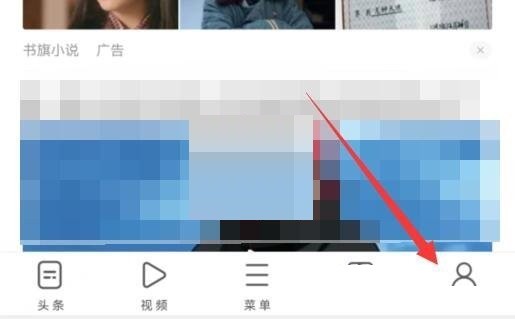
2. 次に、図に示すように、右上隅のボタンをクリックして設定を開きます。
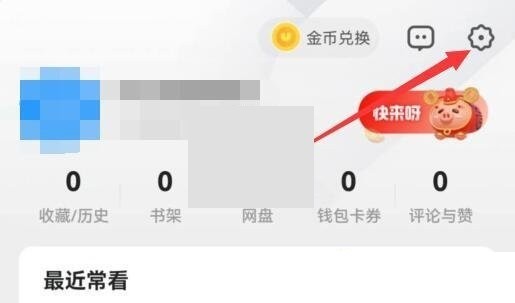
3. 開いたら、設定内の[詳細設定]を開きます。
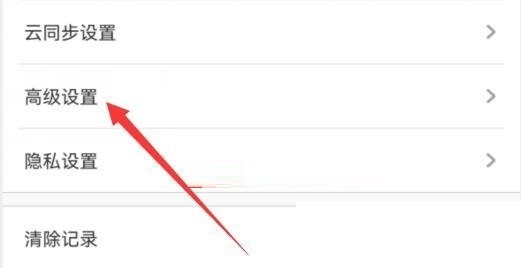
4. 最後に、[システム ステータス バーを全画面で表示する] をオフにします。
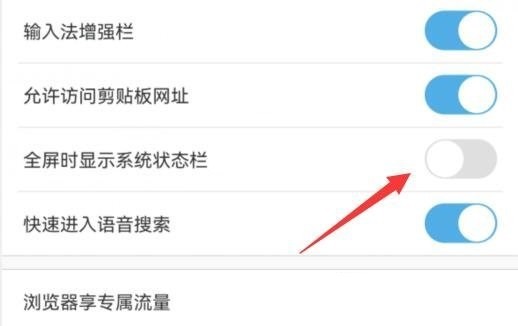
以上がUC ブラウザの全画面でステータス バーを非表示にする方法_UC ブラウザの全画面でステータス バーを非表示にする方法の詳細内容です。詳細については、PHP 中国語 Web サイトの他の関連記事を参照してください。
声明:
この記事はzol.com.cnで複製されています。侵害がある場合は、admin@php.cn までご連絡ください。

